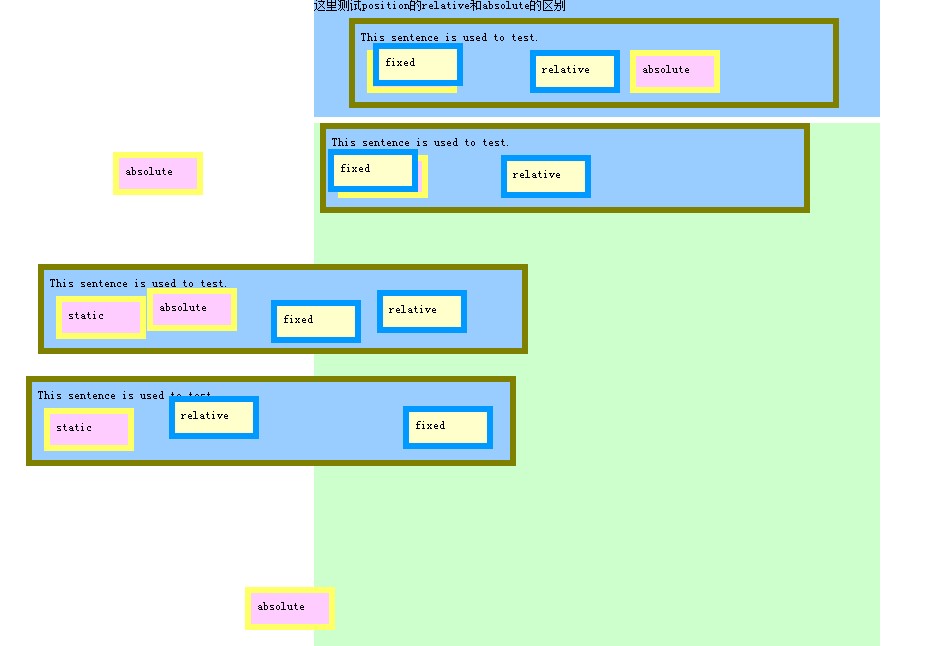网上将css定位的有很多,但是大多都没有讲明白或者深入。这里,我将说说我的理解。
一、定位的专业解释(来自百度百科)
在CSS中关于定位的内容是:position:relative | absolute | static | fixed
● static 没有特别的设定,遵循基本的定位规定,不能通过z-index进行层次分级。
● relative 不脱离文档流,参考自身静态位置通过 top,bottom,left,right 定位,并且可以通过z-index进行层次分级。
● absolute 脱离文档流,通过 top,bottom,left,right 定位。选取其最近的父级定位元素,当父级 position 为 static 时,absolute元素将以body坐标原点进行定位,可以通过z-index进行层次分级。
● fixed 固定定位,这里他所固定的对像是可视窗口而并非是body或是父级元素。可通过z-index进行层次分级。
CSS中定位的层叠分级:z-index: auto | namber;
● auto 遵从其父对象的定位
● namber 无单位的整数值。可为负数
【注】什么是文档流:
文档流是文档中可显示对象在排列时所占用的位置。比如网页的div标签它默认占用的宽度位置是一整行,p标签默认占用宽度也是一整行,因为div标签和p标签是块状对象。
二、我的理解(文字不理解的,看代码)
◆ static:以父级标签(用position限定)左上角为原点,根据top,left,right,bottom定死了,如果父级没有position限定,top、left等限定将不被浏览器解析(即无效);并且在设计页面不能拖动。
◆ relative:设计的时候以文本流(即实际可用空间,只有static和relative会占有文本流)左上角为原点,可以拖动(不影响和父级标签的相对关系),页面缩放时跟随父级标签缩放(相对位置不变),由于文本流的关系,与父级标签存在间接的相对关系。
◆ absolute:若父级标签用position的absolute和relative限定,设计的时候以父级标签左上角为原点;其它的(无position限定或者父级用static或者fixed限定的)则相对于body为标准;可以拖动;
页面缩放时只在父级为positon中的absolute和relative限定的时候跟随父级标签(若没有,则以body为标准)缩放。
◆ fixed:相对于浏览器的可视窗口固定,在调整窗口的大小时,位置变化只与窗口有关。
下面为表格说明:
| 父级标签无position限定 | 父级标签用static限定 | 父级标签用fixed限定 | 父级标签用absolute限定 | 父级标签用relative限定 | |
| fixed | 相对可视窗口 | 相对可视窗口 | 相对可视窗口 | 相对可视窗口 | 相对可视窗口 |
| absolute | 相对body | 相对body | 相对body | 相对父级 | 相对父级 |
| relative | 相对文本流定位(与父级有间接关系) | ||||
| static | 相对父级定位 top等限定无效 |
相对父级定位 top等限定有效 |
相对父级定位 top等限定有效 |
相对父级定位 top等限定有效 |
相对父级定位 top等限定有效 |
文字永远是枯燥的,本来想画图说明的,但是觉得麻烦,代码能够更好的说明,请看详细测试代码:
css代码(position.css):

 View Code
View Code
body { margin:0; } #top { margin: auto; width: 850px; height: 180px; background-color: #99CCFF; } .layer_banner { border: 10px solid #808000; margin: 10px; padding: 10px; width: 700px; height: 100px; background-color: #99CCFF; position: relative; top: -1px; left: 45px; } .layer_banner_ab { border: 10px solid #808000; margin: 10px; padding: 10px; width: 700px; height: 100px; background-color: #99CCFF; position:absolute; top: 391px; left: 100px; } .layer_banner_st { border: 10px solid #808000; margin: 10px; padding: 10px; width: 700px; height: 100px; background-color: #99CCFF; position:static; top: 197px; left: 84px; } .layer_banner_fi { border: 10px solid #808000; margin: 10px; padding: 10px; width: 700px; height: 100px; background-color: #99CCFF; position:fixed; top: 560px; left: 82px; } .layer_re { position:relative; margin:10px; padding:10px; top: -75px; left: 246px; width: 100px; height: 30px; border: 10px solid #0099FF; background-color: #FFFFCC; z-index:2; } .layer_ab { position: absolute; margin: 10px; padding: 10px; top: 31px; left: 405px; width: 100px; height: 30px; border: 10px solid #FFFF66; background-color: #FFCCFF; z-index: 2; right: 155px; } .layer_fi { position:fixed; margin:10px; padding:10px; top: 60px; left: 603px; width: 100px; height: 30px; border: 10px solid #0099FF; background-color: #FFFFCC; z-index:2; } .layer_st { position:static; margin: 10px; padding: 10px; top: 7px; left: 199px; width: 100px; height: 30px; border: 10px solid #FFFF66; background-color: #FFCCFF; z-index: 2; right: 451px; } .layer_re1 { position:relative; margin:10px; padding:10px; top: -84px; left: 482px; width: 100px; height: 30px; border: 10px solid #0099FF; background-color: #FFFFCC; z-index:2; } .layer_ab1 { position: absolute; margin: 10px; padding: 10px; top: 19px; left: 147px; width: 100px; height: 30px; border: 10px solid #FFFF66; background-color: #FFCCFF; z-index: 2; right: 413px; } .layer_fi1 { position:fixed; margin:10px; padding:10px; top: 445px; left: 450px; width: 100px; height: 30px; border: 10px solid #0099FF; background-color: #FFFFCC; z-index:2; } .layer_st1 { position:static; margin: 10px; padding: 10px; top: 7px; left: 199px; width: 100px; height: 30px; border: 10px solid #FFFF66; background-color: #FFCCFF; z-index: 2; right: 451px; } .layer_re2 { position:relative; margin:10px; padding:10px; top: -75px; left: 246px; width: 100px; height: 30px; border: 10px solid #0099FF; background-color: #FFFFCC; z-index:2; } .layer_ab2 { position: absolute; margin: 10px; padding: 10px; top: 223px; left: 212px; width: 100px; height: 30px; border: 10px solid #FFFF66; background-color: #FFCCFF; z-index: 2; } .layer_fi2 { position:fixed; margin:10px; padding:10px; top: 219px; left: 536px; width: 100px; height: 30px; border: 10px solid #0099FF; background-color: #FFFFCC; z-index:2; } .layer_st2 { position:static; margin: 10px; padding: 10px; top: 7px; left: 199px; width: 100px; height: 30px; border: 10px solid #FFFF66; background-color: #FFCCFF; z-index: 2; right: 451px; } .layer_re3 { position:relative; margin:10px; padding:10px; top: -93px; left: 189px; width: 100px; height: 30px; border: 10px solid #0099FF; background-color: #FFFFCC; z-index:2; } .layer_ab3 { position: absolute; margin: 10px; padding: 10px; top: 300px; left: 312px; width: 100px; height: 30px; border: 10px solid #FFFF66; background-color: #FFCCFF; z-index: 2; right: 481px; } .layer_fi3 { position:fixed; margin:10px; padding:10px; top: 605px; left: 648px; width: 100px; height: 30px; border: 10px solid #0099FF; background-color: #FFFFCC; z-index:2; } .layer_st3 { position:static; margin: 10px; padding: 10px; top: 7px; left: 199px; width: 100px; height: 30px; border: 10px solid #FFFF66; background-color: #FFCCFF; z-index: 2; right: 451px; } #content { margin: auto; width: 850px; height: 800px; background-color: #CCFFCC; } #bottom { margin: auto; width: 850px; height: 130px; background-color: #F0F0F0; }
html页面代码:

 View Code
View Code
<!DOCTYPE html PUBLIC "-//W3C//DTD XHTML 1.0 Transitional//EN" "http://www.w3.org/TR/xhtml1/DTD/xhtml1-transitional.dtd"> <html xmlns="http://www.w3.org/1999/xhtml"> <head runat="server"> <title></title> <link href="position.css" rel="stylesheet" type="text/css" /> </head> <body> <div id="top"> 这里测试position的relative和absolute的区别 <div class="layer_banner"> This sentence is used to test. <div class="layer_st">static</div> <div class="layer_re">relative</div> <div class="layer_ab">absolute</div> <div class="layer_fi">fixed</div> </div> </div> <div id="content"> <div class="layer_banner_ab"> This sentence is used to test. <div class="layer_st1">static</div> <div class="layer_fi1">fixed</div> <div class="layer_re1">relative</div> <div class="layer_ab1">absolute</div> </div> <div class="layer_banner_st"> This sentence is used to test. <div class="layer_st2">static</div> <div class="layer_fi2">fixed</div> <div class="layer_re2">relative</div> <div class="layer_ab2">absolute</div> </div> <div class="layer_banner_fi"> This sentence is used to test. <div class="layer_st3">static</div> <div class="layer_fi3">fixed</div> <div class="layer_re3">relative</div> <div class="layer_ab3">absolute</div> </div> </div> <div id="bottom"></div> </body> </html>
结果:
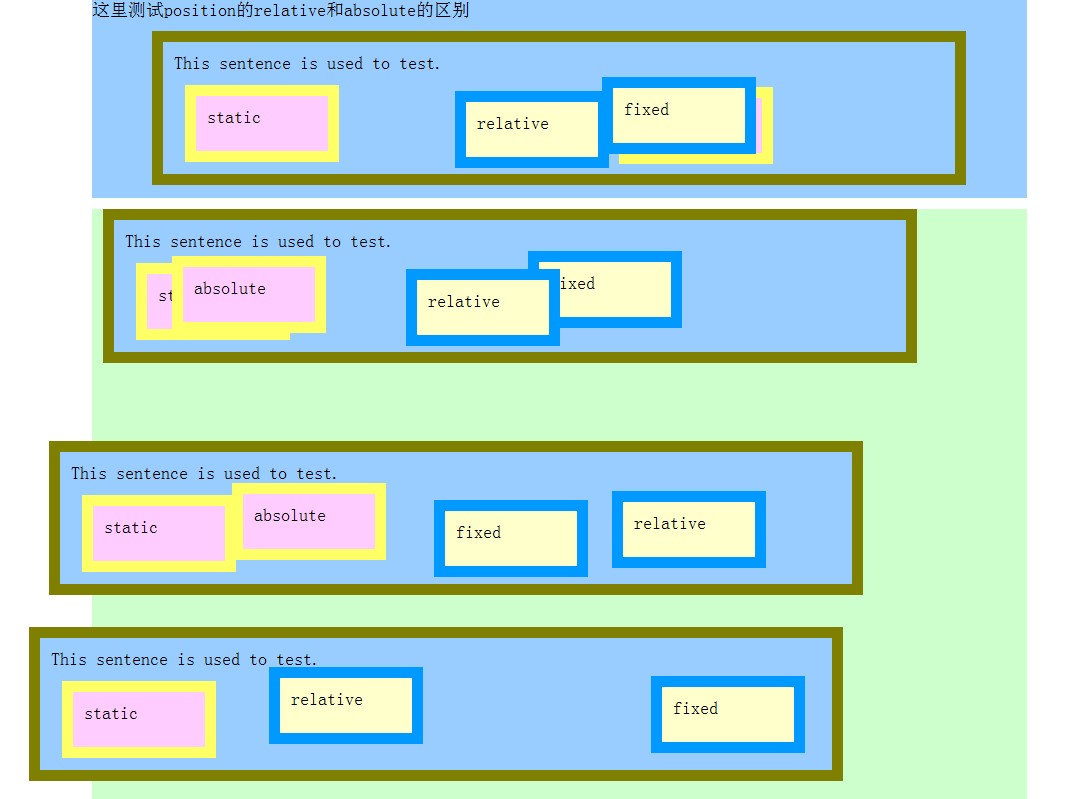
缩放之后: